

作者: Adela D. Louie, 最新更新: 2024年7月22日
“出了点问题。请尝试重新启动您的电脑,然后启动 GeForce Experience。错误代码:0x0003“。
您是否在计算机屏幕上看到过上述提示,这让您感到担心,尤其是如果您是第一次遇到此问题?您是如何处理的?或者,您仍在寻找解决方法来解决这个问题?
NVIDIA 显卡和 GeForce Experience 负责以高 FPS 提供高质量的游戏视觉效果。此应用程序可帮助您的 PC 发挥最佳性能。
不幸的是,有些情况下用户会遇到上述问题。为了解决上述具体问题,我们在本文中列出了几种修复方法,供您参考。但在讨论这个问题之前,让我们先看看这个错误可能的原因列表。
第 1 部分。GeForce Experience 错误代码 0x0003 的可能原因第 2 部分。GeForce Experience 错误代码 0x0003 的解决方案第 3 部分。附加信息:最佳屏幕录像机部分4。 结论
在我们讨论如何修复 的GeForce 遇到错误代码 0x0003 时,了解发生这种情况的可能原因非常重要。我们在本节中列出了其中一些原因。
无论是什么原因导致了 GeForce Experience 错误代码 0x0003,重要的是用户知道解决此困境的方法。幸运的是,有很多解决方案可以尝试和应用。其中一些将在本节中详细解释。
GeForce Experience 错误代码 0x0003 的最基本解决方案之一是停止所有正在运行的 NVIDIA 进程。这将重新启动系统。
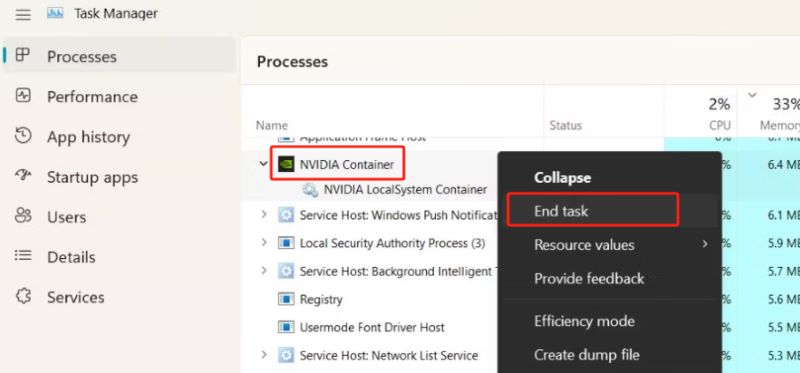
GeForce Experience 错误代码 0x0003 的常见原因之一(之前也提到过)是由于损坏或过时 GPU 驱动程序。您可以尝试检查是否有可用更新,然后手动重新安装驱动程序。
在打开任何 NVIDIA 服务之前,请重新启动计算机,然后启动 GeForce Experience。
解决 GeForce Experience 错误代码 0x0003 的另一个方法是允许 NVIDIA Telemetry 容器与您的桌面交互。请按照以下步骤操作。
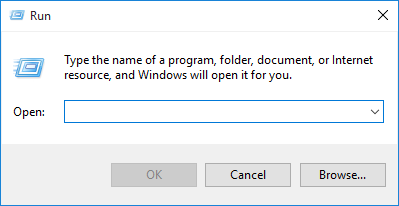
网络适配器故障也可能是 GeForce Experience 错误代码 0x0003 的罪魁祸首。可以通过“命令提示符”重置来解决此问题。
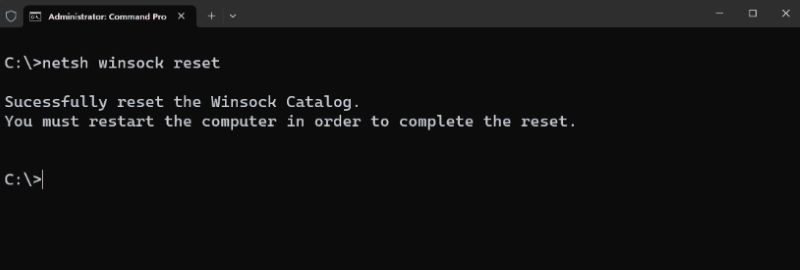
当你遇到 GeForce Experience 问题,并且不确定使用哪种替代方案时 记录您的游戏玩法,你最好有一个“B计划”。选择一个好的屏幕录像机将让你在捕捉游戏过程时获得最佳体验。由于网络上有很多工具,逐一检查它们可能会很麻烦。
因此,我们向您推荐最值得信赖的—— FoneDog 屏幕录像机。此工具可以满足您的屏幕、音频甚至网络摄像头录制需求。它易于安装,功能强大,用户界面简单,并且与 Windows 和 Mac OS 完全兼容。使用此软件绝对不会出错!
免费下载
Windows适用
免费下载
适用于普通 Mac
免费下载
适用于 M1/M2/M3

人们也读如何在没有游戏栏的 Windows 上录制屏幕 [6 种方法]7 个修复!如何解决“Xbox 游戏栏不工作”问题
当你突然遇到 GeForce Experience 错误代码 0x0003,你不必想太多。你可以采取很多措施来解决这个问题。本文已经重点介绍了一些最有效的措施。但万一它不起作用,你需要一个屏幕录像机来记录你的游戏过程,你总是可以依靠像 FoneDog 屏幕录像机这样的工具。
发表评论
评论
热门文章
/
有趣乏味
/
简单困难
谢谢! 这是您的选择:
Excellent
评分: 4.7 / 5 (基于 90 评级)